ٹی وی پر یوٹیوب ویڈیوز دیکھتے ہوئے اشتہارات سے پریشان ہونا، فون صارفین کو بے چین کرتا ہے۔ عام طور پر ٹی وی پر اور خاص طور پر اینڈرائیڈ ٹی وی لائنوں پر یوٹیوب اشتہارات کو مسدود کرنے سے آپ کو زیادہ وقت کی بچت کرتے ہوئے بغیر کسی رکاوٹ کے زیادہ آرام سے ویڈیوز دیکھنے میں مدد ملتی ہے۔ ذیل میں یوٹیوب پر اشتہارات کو بلاک کرنے کا ایک آسان اور مؤثر طریقہ ہے جسے کوئی بھی درخواست دے سکتا ہے۔
یوٹیوب پر اشتہارات کو آسان اور مؤثر طریقے سے بلاک کرنے کا طریقہ
اینڈرائیڈ ٹی وی پر ذاتی نوعیت کے یوٹیوب اشتہارات کو کیسے روکا جائے۔
ایف پی ٹی کی ہدایت کے مطابق اینڈرائیڈ ٹی وی پر ذاتی نوعیت کے یوٹیوب اشتہارات کو بلاک کرنے کا طریقہ یہاں ہے:
مرحلہ 1: اپنے ٹی وی پر، اپنے گوگل اکاؤنٹ تک رسائی حاصل کریں، اسکرین کے بائیں جانب فہرست میں ڈیٹا اور پرائیویسی کو منتخب کریں۔
مرحلہ 2: اشتہار کی ترتیبات پر کلک کرنا جاری رکھیں، آپ کو اشتہار پرسنلائزیشن انٹرفیس ڈسپلے کرنے والی اسکرین نظر آئے گی۔
مرحلہ 3: اشتہار پرسنلائزیشن سیکشن میں آف کو منتخب کریں۔
ترتیبات کا استعمال کرتے ہوئے Android TV پر Youtube اشتہارات کو مسدود کریں۔
آپ ویڈیوز دیکھتے ہوئے پریشان کن اشتہارات کو روکنے کے لیے اپنے یوٹیوب اکاؤنٹ کے سیٹنگز سیکشن تک بھی رسائی حاصل کر سکتے ہیں۔ یوٹیوب ایپلیکیشن انٹرفیس میں، اوتار آئیکن کو منتخب کریں اور سیٹنگز پر کلک کریں۔
نیچے سکرول کریں اور پلے بیک اور کارکردگی کو منتخب کریں، ویڈیو میں معلوماتی کارڈز دکھائیں باکس کو غیر نشان زد کریں۔
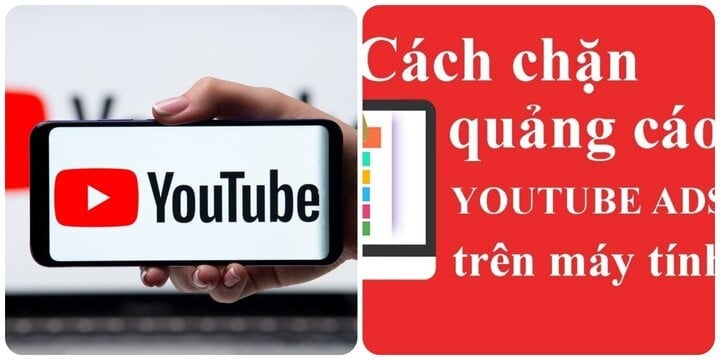
یوٹیوب پر اشتہارات کو آسان اور مؤثر طریقے سے بلاک کرنے کا طریقہ۔ (تصویر تصویر)
یوٹیوب سمارٹ ٹی وی کا استعمال کرتے ہوئے اینڈرائیڈ ٹی وی پر یوٹیوب اشتہارات کو کیسے روکا جائے۔
یوٹیوب سمارٹ ٹی وی ایک سپورٹ سافٹ ویئر کے طور پر جانا جاتا ہے خاص طور پر اینڈرائیڈ ٹی وی کے لیے ہینڈ ہیلڈ ریموٹ کنٹرول کا استعمال کرتے ہوئے، آپ کو اشتہارات کے بغیر یوٹیوب ویڈیوز دیکھنے میں مدد کرتا ہے۔ اشتہارات کو مسدود کرنے کے لیے Youtube Smart TV استعمال کرنے کے لیے نیچے دی گئی ہدایات پر عمل کریں۔
مرحلہ 1: اپنے Android TV پر YouTube Smart TV اور XwalkRuntimeLib ڈاؤن لوڈ اور انسٹال کریں۔
مرحلہ 2: مندرجہ بالا 2 ایپلی کیشنز کو انسٹال کرنے کے بعد، ٹی وی کے ایپلیکیشن اسٹور پر جائیں اور رسائی کے لیے درمیان میں S کے ساتھ یوٹیوب آئیکن کھولیں۔
مرحلہ 3: آپ کو وہ لانچر منتخب کرنے کی ضرورت ہے جو آپ کے TV کے لیے موزوں ہو، عام طور پر PRO Main۔
مرحلہ 4: آپ کو اسمارٹ یوٹیوب ٹی وی کے مرکزی انٹرفیس پر لے جایا جائے گا، جو یوٹیوب جیسا ہے۔ ویڈیو سورس بھی مکمل طور پر یوٹیوب سے لیا گیا ہے، لیکن کوئی اشتہار نہیں ہے، اس لیے آپ اپنی تفریح سے لطف اندوز ہوتے ہوئے پریشان نہیں ہوں گے۔
اشتہارات کے بغیر YouTube ویڈیوز دیکھنے کے لیے YouTube Vanced ایپ استعمال کریں۔
یہ آج کل یوٹیوب دیکھنے کی حمایت کی مقبول ایپلی کیشنز میں سے ایک ہے۔ اسے انسٹال کرنے کے لیے، اپنے فون پر براؤزر کھولیں اور ایڈریس https://vancedapp.com/ تک رسائی حاصل کریں، متعلقہ Vanced Manager ایپلیکیشن (.apk) کو ڈاؤن لوڈ اور انسٹال کریں۔
نوٹ، براہ کرم یقینی بنائیں کہ سیٹنگز - انسٹالیشن سے پہلے سیکیورٹی میں نامعلوم سورس کا آپشن فعال ہے۔
کام کرنے کے بعد، Vanced Manager ایپ کھولیں، پھر YouTube Vanced اور Vanced MicroG (جو YouTube اکاؤنٹ لاگ ان کو سپورٹ کرتا ہے) انسٹال کریں۔
اب سے، یوٹیوب پر ویڈیوز دیکھنے کے لیے صارفین کو صرف YouTube Vanced کھولنے کی ضرورت ہے۔ اشتہارات کو روکنے میں معاونت کے علاوہ، ایپلی کیشن پس منظر یا ونڈو میں ویڈیوز چلانے کی خصوصیت کو بھی مربوط کرتی ہے (تصویر میں تصویر)... اور بہت سے دوسرے مفید اختیارات جن کے بارے میں آپ استعمال کے دوران مزید جان سکتے ہیں۔
بعد میں، اگر آپ نئے ورژن میں اپ گریڈ کرنا چاہتے ہیں، تو صرف Vanced Manager ایپلیکیشن کھولیں اور اپ ڈیٹ کریں۔
نیو پائپ
NewPipe ایک مفت اور اوپن سورس میڈیا پلیئر ہے جو صارفین کو اشتہارات سے پریشان ہوئے بغیر YouTube ویڈیوز دیکھنے میں مدد کرتا ہے۔
YouTube Vanced کی طرح، NewPipe Google Play پر دستیاب نہیں ہے، تاہم، آپ کو .apk فارمیٹ میں انسٹالیشن فائل ڈاؤن لوڈ کرنے کے لیے صرف https://newpipe.net/ پر جانا ہوگا۔
ایپلیکیشن کا انٹرفیس کافی آسان اور استعمال میں لانا آسان ہے، آپ کو سرچ باکس میں جس ویڈیو کو دیکھنا چاہتے ہیں اس کا کلیدی لفظ درج کرنا ہوگا، پھر پریشان کن اشتہارات سے پریشان ہوئے بغیر مواد کا تجربہ کرنا شروع کریں، جیسے کہ "میرے خاندان کی 3 نسلیں ہیں..."، "جس کے گردے میں پتھری ہے..."
اوپر یوٹیوب پر اشتہارات کو بلاک کرنے کا ایک آسان اور موثر طریقہ ہے۔ ابھی اسے آزمائیں۔
Thanh Thanh (ترکیب)
ماخذ


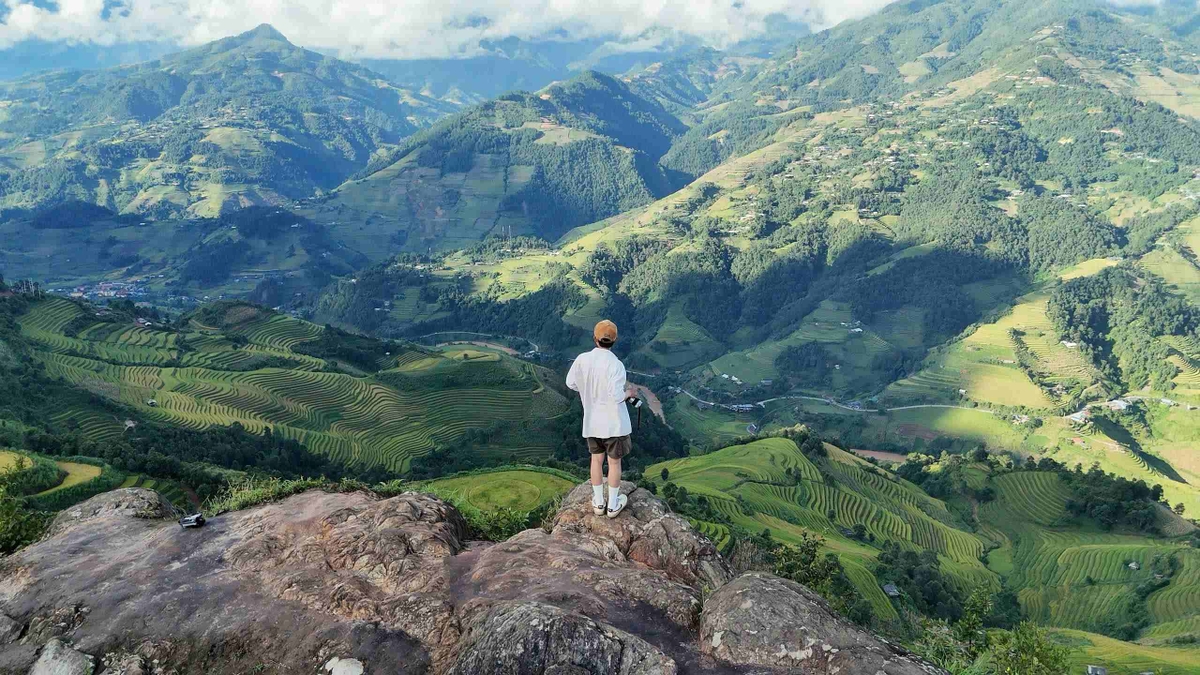





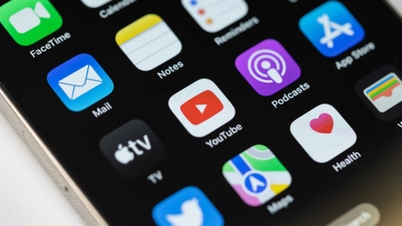





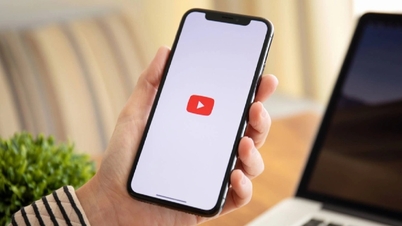




















































































تبصرہ (0)